Pixelmator Pro?教程「205」,如何在 Pixelmator Pro?中删除选择区域之外的内容?
欢迎观看 Pixelmator Pro 教程,小编带大家学习 Pixelmator Pro 的基本工具和使用技巧,了解如何在 Pixelmator Pro 中删除选择区域之外的内容。
将选择区域拷贝或剪切并粘贴为新图层,选择要复制的区域。在「选择工具」处于活动状态的情况下,按住 Control 键并单击图像并选择「拷贝并粘贴为图层」或「剪切并粘贴为图层」。
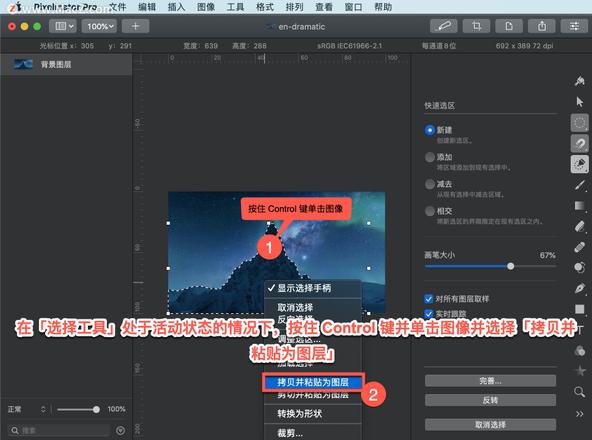
还可以按 Command+J 和 Shift+Command+J 键盘快捷键将选区复制或剪切并粘贴为新图层。
删除选择区域,选择要删除的区域,单击「编辑」菜单,选择「删除」,或者按键盘上的 Delete 键。
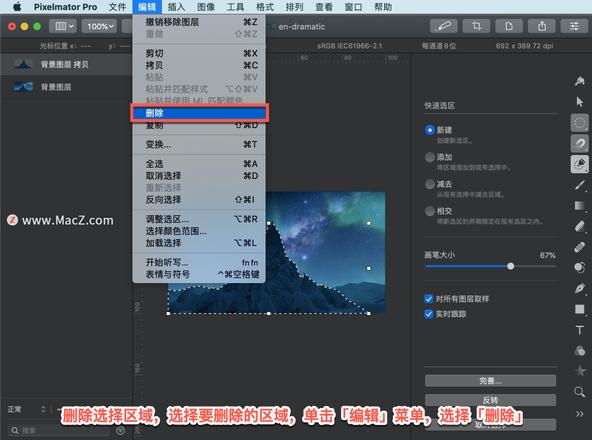
删除选择区域之外的所有内容,选择要保留的区域,单击「编辑」菜单,选择「反向选择」。
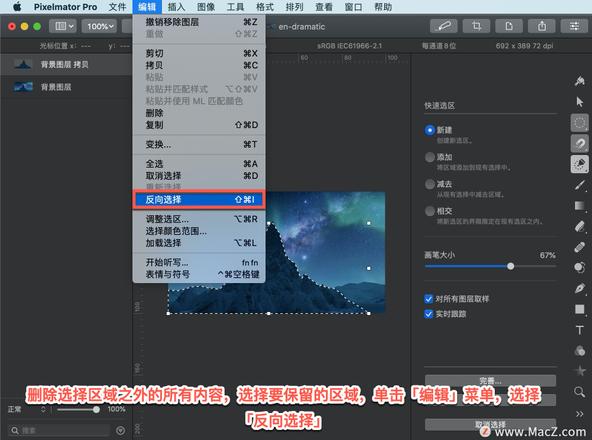
单击「编辑」菜单,选择「删除」,或者按键盘上的 Delete 键。
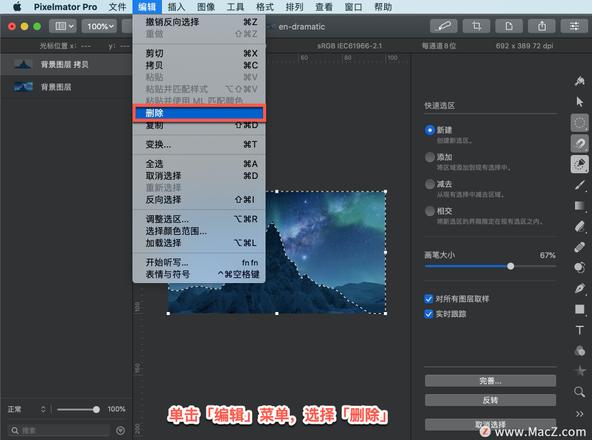
以上就是在 Pixelmator Pro 中删除选择区域之外的内容的方法。需要 Pixelmator Pro 软件的朋友可在本站下载,关注我们,学习Mac软件使用方法!
以上是 Pixelmator Pro?教程「205」,如何在 Pixelmator Pro?中删除选择区域之外的内容? 的全部内容, 来源链接: utcz.com/dzbk/906329.html


